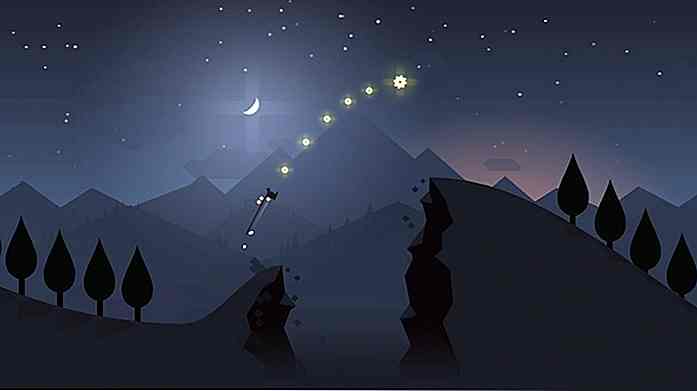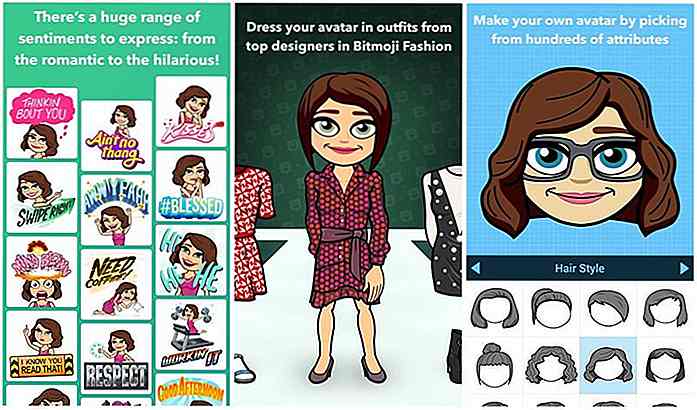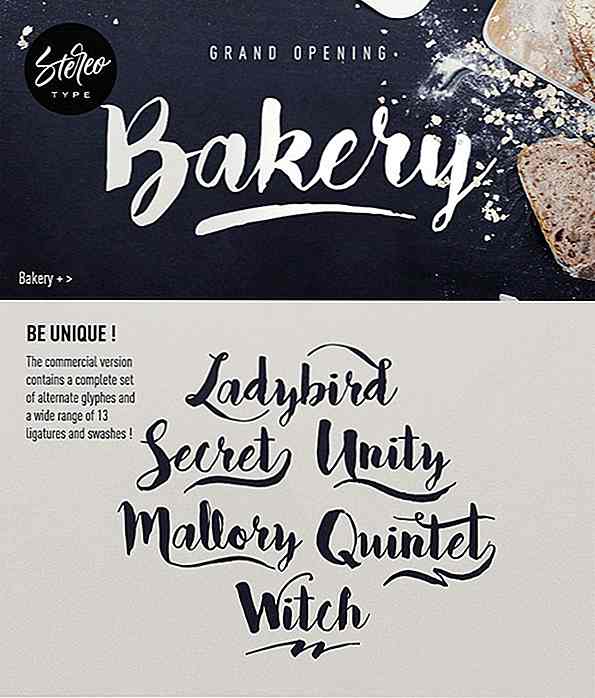no.hideout-lastation.com
no.hideout-lastation.com
Har RAM-rengjøringsverktøy virkelig hjelp?
Hvis du ikke har "nok" RAM på PCen, må du ha prøvd (eller tenkt å prøve) et RAM-rengjøringsverktøy som lover å raskt "frigjøre" RAM.
Har du noen gang lurt på hvordan rengjøring og rask økning i RAM fungerer ? Hvordan frigjør disse verktøyene RAM? Tillater de prosessene et annet sted eller dreper prosessene? Eller gjør de bare falske det?
Vel, det er massevis av debatter som skjer rundt RAM-rensing / optimalisering av verktøy, både til fordel for og mot. I denne artikkelen vil jeg prøve å rydde opp misforståelser om RAM-rengjøringsverktøy .
Hvordan RAM fungerer
Operativsystemer bruker både RAM og lagring inne i harddisken din for å skrive og utveksle prosesser.
Nesten alle de nyeste operativsystemene (utgitt de siste 10 årene) har et smart RAM-styringssystem for å cache prosesser og dra full nytte av det fysiske RAM-en og det virtuelle RAM-en lagret i harddiskplasseringen.
Fysisk RAM er veldig rask, så alle aktive prosesser skrives der .
På den annen side er harddiskoppbevaring svært treg, så de passive prosessene blir flyttet der for å holde mer RAM fri for å takle viktige eller presserende prosesser.
Virtual RAM er den som vanligvis lagres i en fil i systemstasjonen; det kalles pagefile.sys i Windows og swapfile i Mac OS X.
Når du bruker PCen, beveger operativsystemet kontinuerlig mindre viktige prosesser (passive) til virtuelt RAM (langsommere minne), og frigjør faktisk RAM (raskere minne) for viktige prosesser (aktive).
I tillegg caches OS også mindre viktige prosesser for å frigjøre RAM for viktige prosesser.
Du kan trykke Ctrl + Shift + Esc-tastene i Windows for å hente opp oppgavebehandling og flytte til "Performance" -fanen for å se alle detaljer angående RAM.
På Mac OS X kan du trykke på Command + Shift + Escape for å åpne "Activity Monitor" og se RAM-bruken i "Memory" -delen.
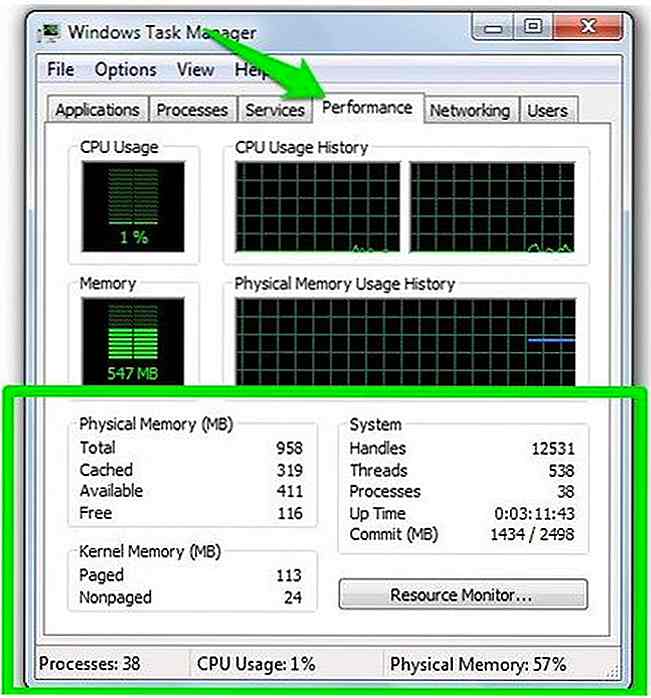 Slik ser du RAM-arbeid i sanntid
Slik ser du RAM-arbeid i sanntid Du kan også se dette skjer i sanntid, her er hva du trenger å gjøre:
Åpne to faner i nettleseren din med egne nettsteder på dem, som hongkiat.com på en og din e-posttjeneste på den andre. Hvis du vil bytte mellom disse fanene, blir det ingen forsinkelse eller forsinkelse.
Minimér nettleseren og gjør alt annet i PC-en din, f.eks. Åpne Filbehandling og flytt 2-3 mapper til et annet sted. Etter 10-15 sekunder kommer du tilbake og prøver å bytte mellom kategoriene igjen, du vil se "behandlingsikonet" ved siden av musemarkøren (det er en blå sirkel i Windows), og det kan også være et lite lag også.
Den 1-3-sekunders prosessen viser at operativsystemet beveger prosesser fra det virtuelle RAM til det fysiske RAM-en.
Merk: Hvis du har en SSD i stedet for HDD, bør forsinkelsen være veldig liten, nesten ubrukelig.
Samlet sett er RAM-styringssystemet i alle de nyeste operativsystemene veldig bra og bør ikke kreve intervensjon fra tredjepartsverktøy.
Hvordan RAM-rengjøringsverktøy fungerer
De fleste RAM-rengjøringsverktøy minimerer fysisk RAM-bruk. Vanligvis skifter de alle prosessene til virtuelt RAM og fjerner den fysiske RAM-cachen for å frigjøre RAM .
Så snart du forteller RAM-rengjøringsverktøyet for å frigjøre RAM, vil det legge ekstremt trykk på det fysiske RAM-en. Operativsystemet vil tro at verktøyet krever for mye RAM, og for å oppnå at det vil flytte alle de andre prosessene til virtuelt RAM.
Når rengjøringsverktøyet er sikkert at alle prosessene er flyttet til virtuelt RAM, vil det slutte å sette trykket og vise deg at det har frigjort så mye RAM. I samme prosess vil den også slette alle de bufrete dataene i det fysiske RAM-en.
For å illustrere prosessen har jeg gjort to raske eksperimenter, som du også kan prøve på egenhånd:
Eksperiment 1:
Jeg har valgt Glary Utilities innebygd "Memory Optimizer" som kan frigjøre opptil 90% av total RAM. Basert på skjermbildene nedenfor var RAM-bruken min 78% -84% på eksperimentet.
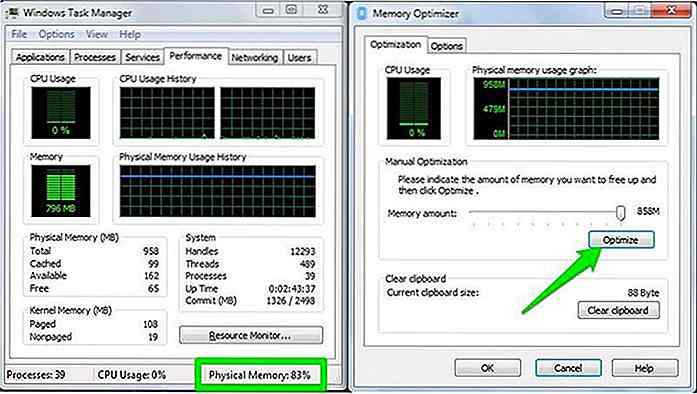 Da jeg klikket på "Optimaliser" for å frigjøre RAM, begynte verktøyet umiddelbart å bruke 99% -100% av min RAM. Etter 4-5 sekunder stoppet det med å bruke RAM, og min RAM-forbruk gikk ned til så lite som 23%!
Da jeg klikket på "Optimaliser" for å frigjøre RAM, begynte verktøyet umiddelbart å bruke 99% -100% av min RAM. Etter 4-5 sekunder stoppet det med å bruke RAM, og min RAM-forbruk gikk ned til så lite som 23%!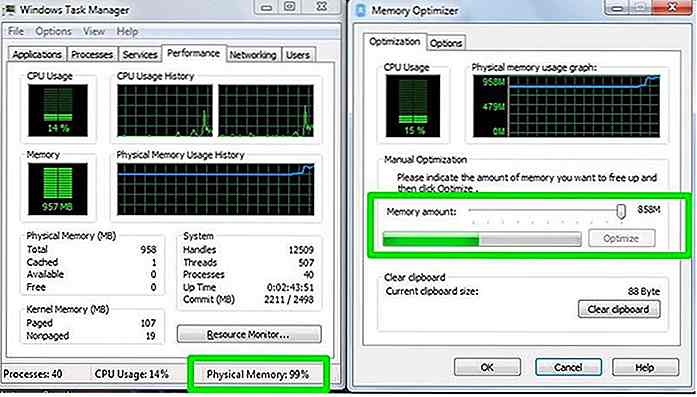
Verktøyet ga ut en enorm mengde RAM, og en gjennomsnittlig bruker vil definitivt finne denne øyeåpningen. Men når det var gjort, ble alle åpne programmer i PCen sittende fast og tok minst 5-7 sekunder å jobbe igjen.
I skjermbildet nedenfor kan du se hvordan Opera-nettleseren min ikke svarer etter bruk av dette verktøyet.
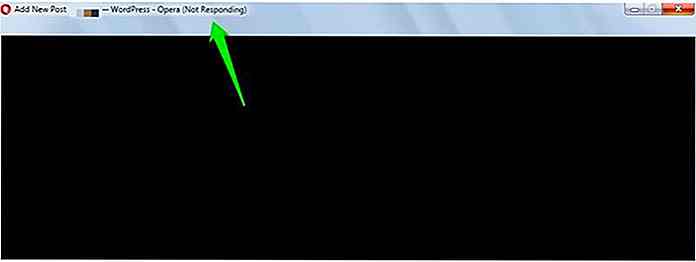 Eksperiment 2:
Eksperiment 2: For å bevise at disse verktøyene bare sender prosesser til virtuelt RAM, gjorde jeg et annet eksperiment. Forsøket er det samme som det ovenfor, men denne gangen slår jeg av "pagefile.sys" i min Windows-PC, dvs. jeg deaktiverte det virtuelle RAM-kortet helt.
Så snart jeg trykket på "Optimaliser" -knappen for å frigjøre RAM, begynte den igjen å bruke 100% av min RAM og på mindre enn 2 sekunder krasjet PCen med en blå skjerm av dødsfall.
Dette skjedde fordi virtuelt RAM ikke var tilgjengelig . Som Windows hadde ingen steder å sende de andre prosessene, førte trykket til at PCen min krasjet.
Hvorfor RAM-rengjøringsverktøy er dårlig
Nå som du vet hvordan RAM-rengjøringsverktøy fungerer, la oss se hvorfor de er dårlige .
Vi vet nå at RAM-rengjøringsverktøy beveger alle aktive og passive prosesser til virtuelt RAM, noe som er mye langsommere enn det fysiske RAM-en.
Dette betyr at PCen vil senke til operativsystemet flytter prosessene tilbake til det fysiske RAM igjen .
Som jeg sa i det første eksperimentet, ble programmene i PCen sittende fast i 5-7 sekunder etter bruk av RAM-rengjøringsverktøyet. I de 5-7 sekunder forsøkte operativsystemets RAM-styringssystem å fikse feilene i RAM-rengjøringsverktøyet og flytte hele prosessen tilbake til det fysiske RAM-en.
I tillegg, siden disse verktøyene også sletter hurtigbufrede data i RAM, vil det også ta mer tid for deg å laste inn et nylig lukket eller minimert program.
Hvor RAM-rengjøringsverktøy fungerer
Det er ikke mange fordeler med å frigjøre RAM, men det kan bidra til å ta vare på programmer med minnelekkasjeproblemer .
Et hukommelseslekkasjeproblem betyr ganske enkelt at minnet er allokert til bestemte programmer, men det brukes ikke av programmet eller utgitt når programmet avsluttes. Dette minnet kan ikke spyles av operativsystemet. Du må starte PCen på nytt eller bruke et RAM-verktøy for å gjenvinne det. Hvis datamaskinens RAM er fylt selv når det ikke er programmer eller prosesser som kjører, kan det også være en minnelekkasje.
RAM Cleaners vs RAM Managers
Jeg er sikker på at mange lesere vil hevde at minnehemmere som CleanMem, Wise Memory Optimizer eller Memory Cleaner øker hastigheten på PCen. Saken er, programmer som CleanMem er ikke RAM-rengjøringsverktøy. De er mer av en RAM-leder som fungerer sammen med Windows innebygd minnehåndteringssystem.
Disse verktøyene tvinge Windows til å slutte å flytte nåværende passive prosesser til virtuelt minne (pagefile.sys) og i stedet flytte dem til cache i RAM som "Standby" -prosesser.
Cache er mye raskere å spyle eller gjenopprette data fra sammenlignet med virtuelt minne som har treg lese / skrivehastighet.
Derfor hjelper disse verktøyene med å øke hastigheten på PCen, da de passive prosessene nå leses fra hurtigbufferen i stedet for det virtuelle minnet.
Hvis du har lite RAM, vil et verktøy som CleanMem sikkert øke hastigheten på PCen (jeg bruker den i over et år nå). På den annen side vil minnerensingsverktøy fokusere på å flytte prosessene til virtuelt minne, noe som er dårlig for PCen.
Siste ord
Den viktigste grunnen til at noen bruker RAM-verktøy for rengjøring er at deres RAM fyller seg raskt, og de vil "frigjøre" RAM. Som operativsystemer cache de tidligere åpnede prosessene, kan det virke som RAM-en din blir brukt opp ganske raskt.
En full RAM er imidlertid ikke nødvendigvis en dårlig ting da operativsystemet utnytter RAM-en . Tvert imot er gratis RAM ubrukelig fordi det ikke brukes av operativsystemet for å få fart på ting.
Selv om et operativsystem er lite på RAM for nye prosesser, kan det raskt spyle bufferen og bruke frigjort RAM for å åpne nye prosesser . Hvis du ønsker å øke hastigheten på PCen, vil et RAM-manager-verktøy være et bedre alternativ enn en scammy RAM-renser som gjør at det ser ut til at PCen din går raskere når den faktisk senker tingene ned bak kulissene.
Til slutt, å la operativsystemet håndtere RAM er et lydalternativ for de fleste brukere. Hvis du har lite RAM, er den eneste måten å få flere hastigheter på å oppgradere RAM-en . Hvis du virkelig trenger å rengjøre RAM, bruk deretter en RAM-leder i stedet for et RAM-rengjøringsverktøy.

Du vil endelig (sorta) komme til å bruke Facebook på jobb med arbeidsplassen
Kontor-sentriske sosiale nettverkstjenester som Yammer and Slack er en velsignelse for bedrifter, slik at ansatte fra ulike avdelinger i et selskap kan kommunisere med hverandre i en enkelt app eller et nettsted. I dag, etter år med intern testing, har Facebook gitt ut sin egen ta på kontorsbasert sosial nettverkstjeneste: Arbeidsplass .T

10 Smart Home Devices For Home Automation
Har du tenkt på å gjøre hjemmet ditt til et smart hjem? Ville du ikke elske å kunne slå av lysene du dro på, selv etter at du kom til kontoret? Eller skru på klimaanlegget før du kommer hjem fra jobb? Smart Home-enheter kan også la deg overvåke sikkerheten til hjemmet ditt, låse opp dører til venner for midlertidig tilgang (selv om du ikke er hjemme for å motta dem) og til og med slå dine vanlige apparater "smartere".Selv om vi st